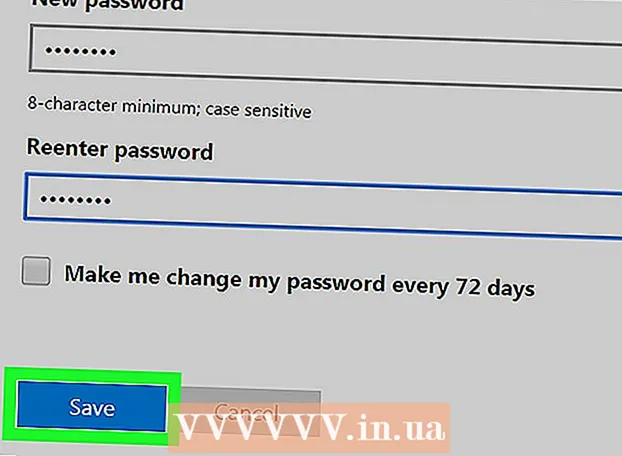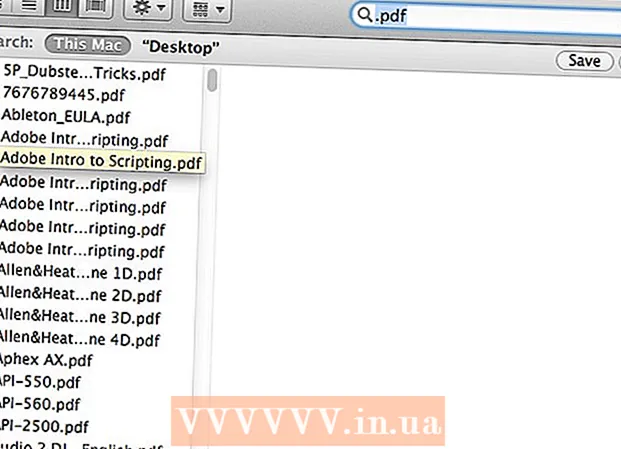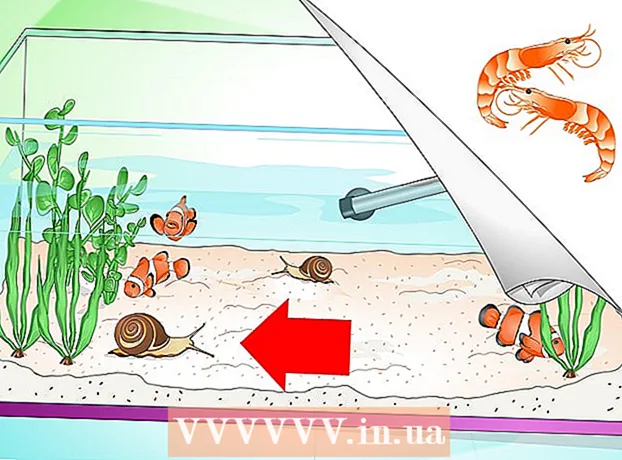Schrijver:
John Pratt
Datum Van Creatie:
17 Februari 2021
Updatedatum:
26 Juni- 2024

Inhoud
- Stappen
- Methode 1 van 3: Het controlecentrum gebruiken
- Methode 2 van 3: De volumeknoppen gebruiken
- Methode 3 van 3: De app Instellingen gebruiken
In dit artikel wordt uitgelegd hoe u het volume op iOS 10 kunt wijzigen.
Stappen
Methode 1 van 3: Het controlecentrum gebruiken
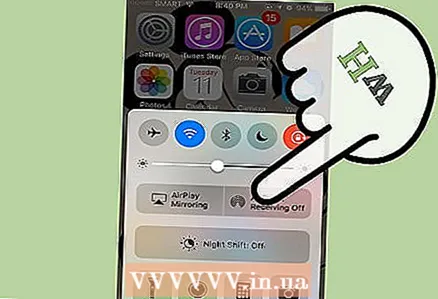 1 Veeg omhoog vanaf de onderkant van het scherm om het Control Center te openen. Dit kan in de meeste vensters en toepassingen. Als u de video bekijkt, moet u twee keer omhoog vegen, één keer om de pijl van het Control Center weer te geven en nogmaals om het Control Center zelf weer te geven.
1 Veeg omhoog vanaf de onderkant van het scherm om het Control Center te openen. Dit kan in de meeste vensters en toepassingen. Als u de video bekijkt, moet u twee keer omhoog vegen, één keer om de pijl van het Control Center weer te geven en nogmaals om het Control Center zelf weer te geven.  2 Veeg van rechts naar links om het mediapaneel te openen. Dit paneel verschijnt als je een video hebt bekeken of naar muziek hebt geluisterd.
2 Veeg van rechts naar links om het mediapaneel te openen. Dit paneel verschijnt als je een video hebt bekeken of naar muziek hebt geluisterd.  3 Wijzig het volume met de volumeschuifregelaar. De volumeschuifregelaar bevindt zich onderaan het paneel. Het kan worden gebruikt om het volume van de video of muziek die momenteel wordt afgespeeld aan te passen.
3 Wijzig het volume met de volumeschuifregelaar. De volumeschuifregelaar bevindt zich onderaan het paneel. Het kan worden gebruikt om het volume van de video of muziek die momenteel wordt afgespeeld aan te passen.
Methode 2 van 3: De volumeknoppen gebruiken
 1 Druk op de volumeknoppen als er geen video of muziek op uw telefoon staat om het belvolume te wijzigen. Het belvolume is van invloed op het belsignaal, de meldingstoon (bijvoorbeeld een nieuw bericht of e-mailmelding) en het alarm. Als je een iPad of iPod Touch hebt, verandert hierdoor het afspeelvolume van je mediabestanden.
1 Druk op de volumeknoppen als er geen video of muziek op uw telefoon staat om het belvolume te wijzigen. Het belvolume is van invloed op het belsignaal, de meldingstoon (bijvoorbeeld een nieuw bericht of e-mailmelding) en het alarm. Als je een iPad of iPod Touch hebt, verandert hierdoor het afspeelvolume van je mediabestanden.  2 Druk op de volumeknoppen wanneer muziek of video wordt afgespeeld om het volume te wijzigen. Als u een nummer speelt, een video bekijkt of een game speelt, kunt u door op de volumeknop te drukken het afspeelvolume van het mediabestand op uw apparaat wijzigen.
2 Druk op de volumeknoppen wanneer muziek of video wordt afgespeeld om het volume te wijzigen. Als u een nummer speelt, een video bekijkt of een game speelt, kunt u door op de volumeknop te drukken het afspeelvolume van het mediabestand op uw apparaat wijzigen. - Niet alle apps tonen een volume-indicator wanneer je het volume hoger of lager zet.
 3 Klik op de schakelaar naast de volumeknoppen om de stille modus in te schakelen. Wanneer de schakelaar omlaag staat en er een oranje kleur onder verschijnt, gaat uw apparaat in de stille modus. Door de schakelaar omhoog te duwen, wordt het volume hersteld.
3 Klik op de schakelaar naast de volumeknoppen om de stille modus in te schakelen. Wanneer de schakelaar omlaag staat en er een oranje kleur onder verschijnt, gaat uw apparaat in de stille modus. Door de schakelaar omhoog te duwen, wordt het volume hersteld.
Methode 3 van 3: De app Instellingen gebruiken
 1 Start de app Instellingen. Het applicatiepictogram bevindt zich op een van de bureaubladen. Of trek op het bureaublad en voer 'instellingen' in.
1 Start de app Instellingen. Het applicatiepictogram bevindt zich op een van de bureaubladen. Of trek op het bureaublad en voer 'instellingen' in.  2 Selecteer de optie Geluiden. Het staat onder de optie Achtergrond en helderheid in het derde gedeelte van Instellingen.
2 Selecteer de optie Geluiden. Het staat onder de optie Achtergrond en helderheid in het derde gedeelte van Instellingen.  3 Gebruik de schuifregelaar om het belsignaal en het meldingsvolume te wijzigen. Met behulp van de schuifregelaar kunt u het volume van de beltoon wijzigen, evenals het volume van meldingen, inclusief het alarm.
3 Gebruik de schuifregelaar om het belsignaal en het meldingsvolume te wijzigen. Met behulp van de schuifregelaar kunt u het volume van de beltoon wijzigen, evenals het volume van meldingen, inclusief het alarm.  4 Schakel de optie "Wijzigen met knoppen" in of uit. Als deze optie is ingeschakeld, kunt u de volumeknoppen op uw apparaat gebruiken om het beltoonvolume te wijzigen (op voorwaarde dat er tijdens deze periode niets op het apparaat wordt afgespeeld).Als deze optie is uitgeschakeld, passen de volumeknoppen alleen het mediavolume aan.
4 Schakel de optie "Wijzigen met knoppen" in of uit. Als deze optie is ingeschakeld, kunt u de volumeknoppen op uw apparaat gebruiken om het beltoonvolume te wijzigen (op voorwaarde dat er tijdens deze periode niets op het apparaat wordt afgespeeld).Als deze optie is uitgeschakeld, passen de volumeknoppen alleen het mediavolume aan.